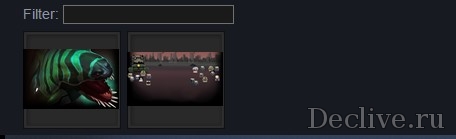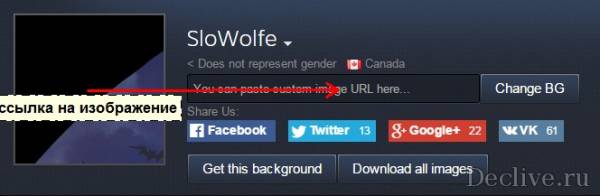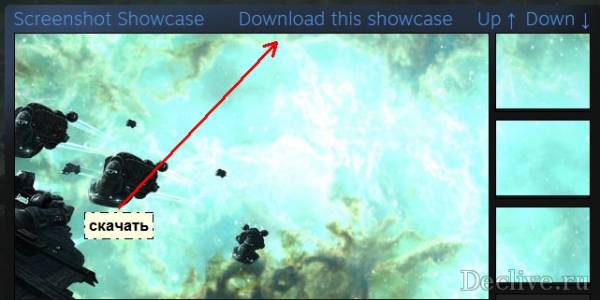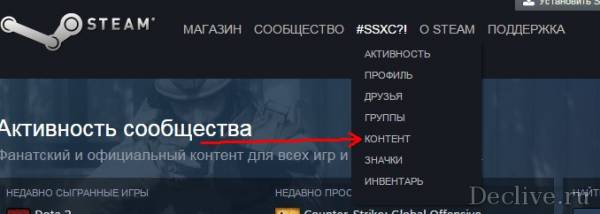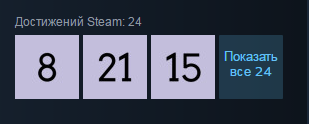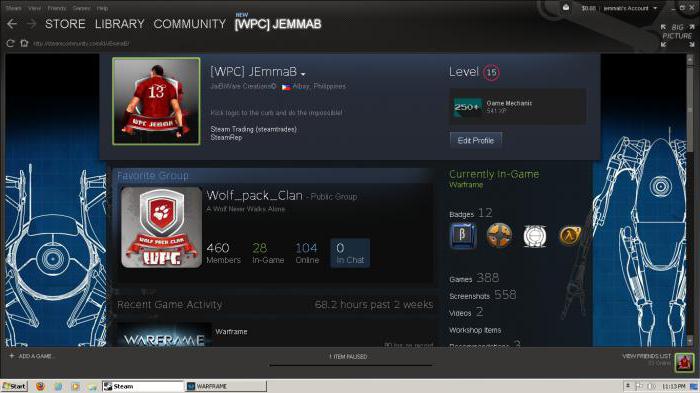Как сделать красивую страничку стим
Как сделать красивую страничку стим
Перед тем как начать украшать свой профиль Вам потребуется избавиться от лимита в 5$ Steam, что это и как избавиться можно ознакомиться 👉тут👈
А кто уже прошёл данный этап, могут на этом не задерживаться!
Нам понадобиться 10 уровень, чтобы повысить уровень Steam Вам потребуется, крафтить значки из коллекционных карточек Steam.
Что Вы получите, повышая уровень?
1.Возможность расположения в профиле витрин (информационных блоков), что гораздо улучшит вид Вашего профиля.
Каждые 10 уровней, будет добавляться 1 витрина, допустим если у вас 50 уровень Steam, Вы будете иметь 5 витрин. После 180 уровня нет смысла его повышать, по тому что Vavle сделали пока что 18 витрин.
Для большинства игроков это отличны способ рассказать друзьям и посетителям профиля о своих игровый достижениях, пристрастиях, хобби или работ в мастерской.
2.Увеличение лимита на количество друзей в списке. Изначальный лимит составляет 250 мест для Ваших друзей. Активным игрокам этого количества явно не хватает, поэтому с прокачкой уровня всего лишь на 1 уровень, лимит будет автоматически увеличиваться на 5 мест.
5.Получение тематических игровых вещей. Создавая значок из коллекционных карточек игры, Вы автоматически получаете 2 игровых предмета, это смайлик и фон профиля.
Так же даётся купон на последующую покупку, но как показывает практика, они практически не востребованы и действуют не более 2 недель.
6.Самореклама. В большинстве случаев можно утверждать, что чем выше уровень у обладателя профиля, тем выше его популярность. Находясь всегда на первых местах в списке друзей, имея прокаченный уровень, такой профиль вызывает доверие и уважение. Этот мотив часто лежит в основе стратегии продвижения товара торговцами игровыми предметами и гифтами, поскольку помимо рекламы по средствам профиля с высоким уровнем, они находятся в заведомо лучших условиях: другие игроки считают их уровень престижным и заслуживающим доверия.
P.S. НЕ РЕКЛАМА! Входить в Steam или же вводить какие-либо пороли не ТРЕБУЕТСЯ!
Есть ещё так называемый невидимый ник, чтобы его сделать нужно всего лишь скопировать пустой текст в этих скобках: (᠌ ᠌ ᠌᠌ ᠌ ᠌ ᠌ ᠌) и вставить в пустое поле вместо ника.
Как поменять никнейм Вы увидите ниже:
Можете написать, как Вас зовут, сколько Вам лет, чем увлекаетесь.
Воспользоваться справкой по форматированию текста. 👉жми👈
Так же можно сделать рисунок из смайликов с красивым текстом:
Я вам покажу руководство Steam в котором подробно описано как делать такие красивые рисунки из смайликов. 👉жми👈
Воспользоваться можно смайликами, которые указаны ниже👇 или использовать смайлики из любой игры (учтите, что они платные).
Также можно обойтись без смайликов и вставить, например, вот такое:
Красивое оформление профиля Стим
Некоторые пользователи желают сделать свой профиль Steam индивидуальным. Чтобы таким образом выделиться из серой толпы. И такая возможность действительно есть у каждого. В этой статье вы узнаете, каким образом можно сделать красивое и оригинальное оформление своего профиля в Стим. А также какие элементы можно изменить и что добавить.
Изменение фона профиля в клиенте Steam
В неё нужно будет положить скины, которые вы найдёте в интернете. Вы можете воспользоваться сайтом https://steam.design/. Здесь можно найти различные фоны для вашего профиля. Они уже нужного размера.
Дальнейший порядок действий:
Красивое оформление текста в Стим
Фон Steam — это далеко не единственный элемент, который необходим для оригинального аккаунта. В вашем профиле привлекательным должно быть всё. И текст в том числе. Чтобы украсить свой ник, вы можете просто скопировать понравившийся из этой темы на форуме Steam: https://steamcommunity.com/sharedfiles/filedetails/?id=1235562484. Здесь вы также найдёте отдельные буквы, если захотите сами создать своё имя.
Чтобы изменить свой ник:
При посещении вашей страницы другие пользователи видят не только ваше имя, но и описание профиля. Если вы хотите сделать оформление своего профиля Стим красивым и привлекательным, его также нужно заполнить. Этот блок можно оформить в настройках, где вы только что писали своё имя.
Это лишь один из многих возможных сервисов, которые вы можете найти в интернете самостоятельно. Украсить текст будет достаточно просто. Если вас интересует, что именно нужно писать в описании, то здесь вам могут подсказать профили друзей. Подсмотрите, что написано у них. Вы также можете описать требования к профилям в Steam, которые добавляются к вам в друзья. Напишите, какие действия вы считаете неприемлемы. Огласите, что в случае их применения — вы удалите их из друзей. Возможно, у вас есть какие-то пожелания или предложения. Вы можете сделать рекламу в своём профиле на другие аккаунты, например, социальных сетей.
Помощь в оформлении аккаунта
Если вы не хотите заниматься сами оформлением своего профиля, вы можете поручить это дело фрилансерам. Это люди, которые за умеренную плату сделают всё за вас. В ВКонтакте много подобных предложений. Люди готовы помочь вам сделать аккаунт Steam привлекательным. Вот одна из таких групп, где вам смогут помочь — https://vk.com/steam_designgo. При этом вам не нужно будет предоставлять какие-то свои данные для входа.
К украшательствам при оформлении аккаунта в Steam относятся и различные награды, значки и прочее. Играя в Zup!, вы можете быстро получить все награды максимально быстро. Игра очень простая и не требует много времени для прохождения. В значках за выполнение достижений попадаются прикольные буквы, из которых можно складывать слова.
В статье мы подробно разобрали, каким образом можно создать яркое и красивое оформление пользовательского профиля в Steam.
Как сделать красивую страничку стим
z ʎ x ʍ ʌ n ʇ s ɹ b d o u ɯ l ʞ ɾ ı ɥ ƃ ɟ ǝ p ɔ q ɐ
ʁӃӄ ભ є⍷ q ıq m Һ ц х фჶ ʎႬჩ ʟ ეɔ dძ uบป о н wฬผฝพฟ vɣʋɤ ʞ ņ иทห ɛ 氺ж პმǝ 6 L ʚ gɡƍ ɐɒ
ℳℴℯ ₯ ÅℬᏰ ℭℱℰᏋℨℜ ℛ ℣ ℟ ℘ ხ ℒ ℓ ℑ ℐ ℋ ℌ ዙ ℏ ₰ ჹ ჶ ჩ ჳ ჯ ჟ ტ Ꮭ ᖆᖇ ᖈᖉ
Ꭿ Ꭺ Ᏼ Ꮯ Ꭼ Ꮹ Ꮆ ᎻᏂᏥ Ꭸ Ꮠ Ꭻ Ꭾ Ꮅ Ꮶ Ꮢ Ꮪ Ꮥ Ꮮ Ꮄ Ꮑ Ꮏ Ꮚ Ꮗ Ꮤ Ꮃฬ Ꮙ Ꮖ Ꭹ Ꮍ Ꮓ
ᗩᵰ ᗷᗸᗹ ᗽᗾᗿ ᗫ ᗴ ᗰᙢ ᗯᙡ ᙀ ᙭
凡 方 日 广 廾 几 卪 尸 尺 干 朮 爪 父 牙
ℽ ℾ ℿ ℂ ⅅⅆ ⅇ ⅈ ⅉ ℕ ℝℙℚ ℍ
Ẫẫ Ɓƀ Ḉḉ Đđ Ḝḝ Ḟḟ Ǥǥ Ḩḩ Ĭĭ Ĵĵ Ҝҝ Ḽḽ Ḿḿ Ňň Ṍṍ Ҏҏ Ǭǭ Řř Ṧṧ Ṫṫ Ũũ Ṽṽ Ẅẅ Ẍẍ Ẏẏ Ẑẑ
ᶏ ᶀ ç ȡ ȩ ᶂ ᶃ ḩ ᶖ ɉ ᶄ ȴ ᶆ ȵ ǫ ᶈ ᶐ ᶉ ȿ ţ ᶙ ᶌ ѡ ᶍ ɣ ɀ
ᴀ ʙ ᴄ ᴅ ᴇ ғ ɢ ʜ ɪ ᴊ ᴋ ʟ ᴍ ɴ ᴏ ᴘ ǫ ʀ s ᴛ ᴜ ᴠ ᴡ x ʏ ᴢ
ᵃ ᵇ ᶜ ᵈ ᵉ ᶠ ᵍ ʰ ᶦ ʲ ᵏ ᶫ ᵐ ᶰ ᵒ ᵖ ʳ ˢ ᵗ ᵘ ᵛ ʷ ˣ ʸ ᶻ
ᴬ ᴮ ᴰ ᴱ ᴳ ᴴ ᴶ ᴸ ᴷ ᴹ ᴺ ᴼ ᴾ ᴿ ᵀ ᵁ
Цифры и другие символы
Римские и другие цифры:
エ ᄅԶ己ƻ Յ կ५ム Ƽƽ ճ 子了 呂
๑ ஐ ॐ ๖ۣۜG இ ഊ ₪₪ § Ѿ Ω Ѽ ఞ ಊ ఎ യ ⅋ ﻸ௵ ௸ ௹ ஹ ૪ ֆ ൠ Ƹ̴Ӂ̴Ʒ ஔ ᘘ ∫ ∬ ∭ ∮ ∯ ∰ ∱ ∲ ⇋⇌ ℵ ᕘᕚ
६ ३ १ २ ५ ७ ९ ণ ঐ ঙ ৡ ১ ২ ৩ ৯ ৶ ৸ ઈ ઉ ᖗᖘ ᖙᖚ ૬ ୭ ໂ ໃ ໄ ⌇ܓ ܟ ܢ༼ ༽ Ҩ ҩ ☍☍☍ ᏜᏜᏜ ☌ ☋ ☊ ⎌⌭ ⊶⊷ ⌢ ⌣ ◜◝◞◟◠ ◡ ᴥ ܫ Ϫ ϫ ⊰⊱
+rep not scammer
+rep good player 🙂
+rep awesome guy 😀
+rep pro gammer
+rep pro player
+rep good teammate 🙂
+rep awp king
+rep amazing skill!
+rep nice leader 🙂
+rep insane kills
+rep the best player with m4a4 😛
+rep the best guy with ak 😀
+rep best of the best 😛
+rep not scammer
+rep good player 🙂
+rep awesome guy 😀
+rep pro gammer
+rep pro player
+rep good teammate 🙂
+rep awp king
+rep amazing skill!
+rep nice leader 🙂
+rep insane kills
+rep the best player with m4a4 😛
+rep the best guy with ak 😀
+rep best of the best 😛
+rep legit buyer
+rep nice trader 🙂
+rep great, highly recommended 🙂
+rep not scammer
+rep trusted
+rep fair trade 😛
+rep can trust him
+rep one of the best traders i have worked with
+rep nice artwork
+rep not scammer
+rep good player 🙂
+rep awesome guy 😀
+rep pro gammer
+rep pro player
+rep good teammate 🙂
+rep awp king
+rep amazing skill!
+rep nice leader 🙂
+rep insane kills
+rep the best player with m4a4 😛
+rep the best guy with ak 😀
+rep best of the best 😛
+rep legit buyer
+rep nice trader 🙂
+rep great, highly recommended 🙂
+rep not scammer
+rep trusted
+rep fair trade 😛
+rep can trust him
+rep one of the best traders i have worked with
+rep nice artwork
+rep not scammer
+rep good player 🙂
+rep awesome guy 😀
+rep pro gammer
+rep pro player
+rep good teammate 🙂
+rep awp king
+rep amazing skill!
+rep nice leader 🙂
+rep insane kills
+rep the best player with m4a4 😛
+rep the best guy with ak 😀
+rep best of the best 😛
+rep legit buyer
+rep nice trader 🙂
+rep great, highly recommended 🙂
+rep not scammer
+rep trusted
+rep fair trade 😛
+rep can trust him
+rep one of the best traders i have worked with
+rep nice artwork
Как сделать красивую страничку стим
В данной статье я расскажу вам как красиво оформить профиль Steam с помощью витрины иллюстраций. Делается это довольно просто и легко, всего за несколько шагов вы добавляйте оригинальности и индивидуальности вашей странички в Steam.
1. Для начала нам нужно получить десятый уровень Steam, чтобы стала доступна возможность выставлять иллюстрации.
Для достижения уровня нам понадобятся карточки, которые можно получить играя в игры, либо купив их на торговой площадке Steam.
Если вы хотите купить карточки, список самых дешевых можно посмотреть тут и тут (перейдите по ссылке нажав на «тут»).
Из наборов карточек крафтим значки и получаем за них опыт.
2. После получения нужного уровня выбираем подходящий вам фон профиля на торговой площадке Steam.
Если не знайте, что выбрать, посмотреть различные фоны на разные тематики можно здесь.
3. Дальше заходим в профиль Steam во вкладку «Редактировать профиль» и устанавливаем фон.
4. Затем заходим в инвентарь нашего профиля Steam через браузер.
5. Выбираем купленный фон и жмём на «Показать в полном размере».
6. В открывшимся окне браузера жмём правой кнопкой мыши по фону и выбираем «Копировать адрес изображения».
7. Затем переходим на сайт Steam.Design(кликните по названию для перехода на сайт) и вставляем ссылку в соответствующее поле.
Жмём «Change BG», а затем сохраняем изображения кликнув на «Download images».
8. Из скаченного архива выбираем наши изображения.
Если есть желание вы можете поставить себе аватар для полной картины.
Для кастомизации изображения вы можете написать свой ник на нём или что-нибудь другое в Photoshop.
9. Возвращаемся в профиль и переходим в раздел «Иллюстрации».
10. Загружаем первую часть иллюстрации(большее изображение), даём ей любое имя и до сохранения вызываем консоль нажав клавишу F12.
В открывшимся окне выбираем раздел «Console» и вставляем туда данную команду:
document.getElementsByName(«image_width»)[0].value = 999999;document.getElementsByName(«image_height»)[0].value = 1;
Потом жмём «Enter» и закрываем консоль.
Жмём галочку в разделе «Права и авторство» и сохраняем иллюстрацию.
То же самое проделываем и со второй частью иллюстрации.
11. Заходим в «Редактировать профиль» и вставляем иллюстрации.
В первое окошко вставляем большую часть иллюстрации, а во второе окошко вставляем меньшую и сохраняем. Готово!
Портал о домашнем оборудовании
1. Сперва нужно перейти на сам сайт http://sapic.github.io/ и авторизоваться там, используя кнопку в верхнем правом углу «sign in through steam «. Ваши пароли в безопасности будут, об этом можно не беспокоиться.
2. Теперь в самом верху сайта будут изображения фонов, что у вас уже имеются в инвентаре. Можно выбрать из них, можно использовать любую картинку из сети.
— Если любую из сети, то вставляете ссылку, нажимаете Change BG
— Если рандом картинку, то оставляете это поле пустым и жмете Change BG
3. Когда выбрали нужную картинку, жмете на кнопку Download This Showcase и сохраняете архив с изображениями.
К профилю это не относится но всё же приятно глазу будет, обратим внимание на оформление интерфейса клиента Steam, тоже самое что и темы для Windows.
SpoilerTarget»> Спойлер: Инструкция по установке скинов
Переходим на здесь собраны лучшие скины.
После того как скачали скин, переходим к его установке:
— Заходим в корень Steam: ПКМ на ярлыке Steam >> Расположение файла
— Находим папку Skins.
— Закидываем папку со скином в папку.
— В Steam заходим в Настройки >> Интерфейс
— В пункте «Выберете оформление клиента» выбираете скин.
— Перезапускаете Steam.
— Готово.
Свой профиль можно украсить с помощью витрин, количество витрин увеличивается каждые 10 уровней то есть на 10 уровне 1 витрина, на 20 уровне 2 витрины и так далее.
SpoilerTarget»> Спойлер: Инструкция по установке витрины
Что-бы поставить витрину отправляйтесь в «Редактирование профиля», и спустившись в низ вы найдёте список витрин, с их помощью можно сделать много интересного:
В списке довольно много витрин тут уже зависит всё от вас, можете выставить свои скриншоты, достижения и так далее.
SpoilerTarget»> Спойлер: Коллекционные карточки и значки
Украсить свой профиль можно значками из различных игр. Для этого используем специальную витрину «Коллекционер значков». Кроме того, один значок Вы закрепляете в своем профиле, его видят все пользователи, независимо от наличия витрины.
Как создать значок? Необходимо собрать набор карточек из игры. Часть карточек выпадет в процессе игры, другую часть можно купить на торговой площадке. Собрав набор карточек, вы сможете создать значок.
Так же, можно увеличивать уровень значка, собирая дополнительные наборы карточек.
Значки, как и карточки, бывают обычные и металлические. Обычные значки можно «прокачать» до 5-го уровня, металлические имеют лишь первый уровень.
Все значки выглядят по-разному:
Вот пример обычной и металлической карточки:
После того как вы создали значок, вам дадут самайлик и фон. Их вы сможете использовать для оформления своего профиля.
SpoilerTarget»> Спойлер: Достижения
Теперь перейдём к витрине достижений. Вы можете выбрать любое достижение и выставить его на показ, с помощью некоторых игр мы можем собрать сет достижений из букв, цифр, символов.
Достижения из представляют собой целый набор букв латинского алфавита, из которых можно составить свой ник или любую другую надпись.
Достижения из игры представляют собой иконки с номерами от 1 до 25.
Достижения из представляют собой достижения в виде уровней Steam.
SpoilerTarget»> Спойлер: Витрина с собственной информацией
Выбрав витрину с собственной информацией, можно собрать слово или изображение из смайликов, имеющихся в вашем инвентаре.
Инструкция:
— Идем на этот
— В графе «SteamID» пишем свой ID. Его расположение вы можете увидеть ниже на скриншоте. Нажимаем на кнопку «Fetch Emotions».
Нажимаем на кнопку «Blank Canvas», значение width выставляем на 33. Выбираем смайлик для фона и заполняем им всю область с помощью выделенного инструмента.
Выбираем смайлик, с помощью которого будем делать саму надпись.
— Вручную рисуем надпись (используя выделенный на скриншоте инструмент).
Если вам лень рисовать и вы хотите использовать уже готовое изображение то делаем следующее: нажимаем на кнопку «обзор» и загружаем своё изображение, сайт сделает все за вас (следите за количеством символов, лимит витрины 8000, комментария 1000).
— Нажимаем на кнопку «Export». Все символы в появившемся окне копируем (Ctrl+C) и вставляем в витрину с информацией (Ctrl+V).
— Готово.
SpoilerTarget»> Спойлер: Соединение фона с витриной
С помощью витрин для скриншотов и иллюстраций можно создать необычное оформление профиля:
Фон Ajani Goldmane
Для создания такого оформления необходима по крайней мере одна витрина, то есть уровень Steam 10 и выше.
Что нужно делать?
— Для начала выберем фон, который будем ставить. Выбрать фон можно или просто найдите тот фон который у вас лежит в инвентаре.
— Выбрали? Отлично! Нажимаем на него и копируем его ссылку (ПКМ > Скопировать URL картинки).
— Далее, если выбранного фона нет у вас в инвентаре, приобретаем его на торговой площадке Steam. Выбираем в качестве фона для оформления в разделе редактирования профиля.
— Теперь идем на этот
Видите эту графу? Вставляем сюда ссылку фона. (Ctrl + V) и нажимаем на «Change BG».
Теперь нажимаем кнопку Download all images
— Скачиваем архив и открываем его.
Теперь загрузим иллюстрации в профиль:
— Заходим в профиле в иллюстрации нажимаем загрузить.
— Сначала загружаем artwork_center.png называем ее как угодно.
— ВАЖНО! Видимость выставляем для всех! Иначе вашу работу никто не увидит.
— Потом по очереди загружаем 2, 3 и 4 иллюстрации.
— Далее выставляем первую витрину. Заходим в настройки профиля и выбираем витрину иллюстраций.
— Вставляете в них свои иллюстрации.
Сохраняем и заходим в профиль.
Кроме того, можно выставить витрину скриншотов:
— Заходим в любую игру и делаем 4 скриншота.
— Выходим из игры, выбираем окно загрузки скриншотов.
— На любом из этих четырех нажимаем «Показать на диске».
Открывается папка со скриншотами:
— Копируем те четыре скриншота, которые скачали с сайта.
— Подтверждаем замену и перезапускаем Steam.
— Теперь заходим в это окошечко, выделяем все 4 скриншота и просто их загружаем.
— После того, как они загрузились, заходим в редактирование профиля.
— И во второй витрине выберем витрина скриншотов.
Сохраняем изменения. Готово.
Людям, каждый день играющим через Steam, да и просто использующим его для общения, наверняка надоедает каждый день смотреть на однообразный черный экран. А если еще и хочется выделиться среди знакомых, то им ничего другого не остается кроме как сделать красивый профиль в Steam. Но что для этого нужно?
Оболочка
Всё, теперь вы можете наслаждаться новым оформлением любимой игровой платформы.
Карточки
Существует еще один способ, как сделать красивый профиль в Steam. Для этого не нужно ничего особенного или сложного. Вы просто должны играть в свои любимые игры и ничего больше.
Обратите свое внимание на систему карточек. Её многие недооценивают. Если вы купили игру, то за время, проведенное в ней, вы получите несколько карт. Обычно их количество равняется половине от числа карт в полном наборе. Таким образом, получив карты с двух разных игр и продав половину, вы сможете купить недостающие для другого набора. В награду за то, что вы соберете полный комплект, вы получите следующие бонусы:
Как видите, даже просто играя в игры, можно получать интересные бонусы, которые позволят вам украсить собственный профиль и похвастаться перед друзьями уникальным смайликом. Чтобы установить фон профиля, вам придется проделать следующее:
Помните, что если вы продадите какой-либо фон, то установить у себя его не получится. Он должен всегда оставаться в вашем инвентаре.
Но и это еще не все. Красивое оформление профиля Steam можно организовать посредством «витрин». Они открываются каждые 10 уровней аккаунта и настраиваются в профиле. Всего существует несколько типов витрин:
И многие другие на любой вкус и цвет. Чтобы «прокачать» аккаунт, вам надо все также собирать коллекции карточек и покупать игры. После того, как вы наберете 10 уровень, сделайте следующее:
Так вы сможете создать полностью уникальную страницу, как ни у кого другого, и знаете как красиво оформить профиль в Steam.